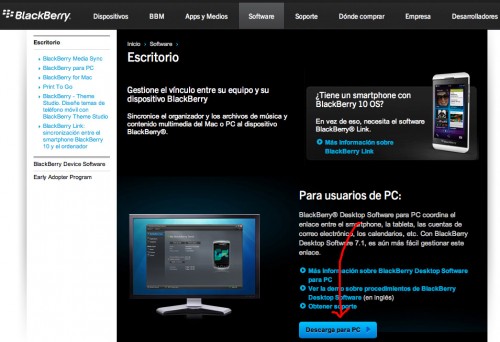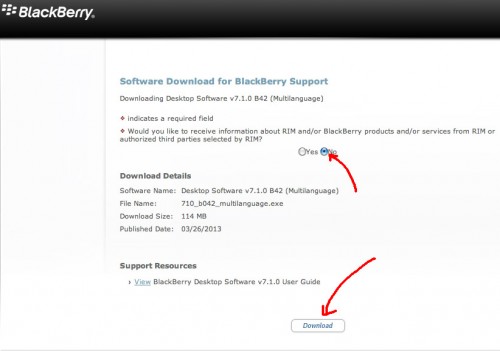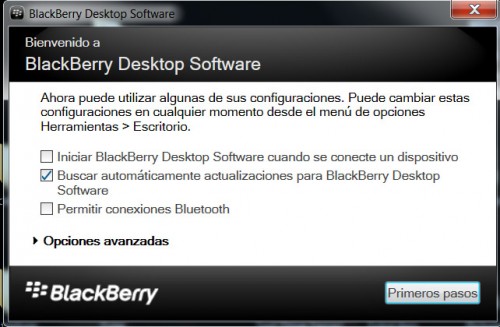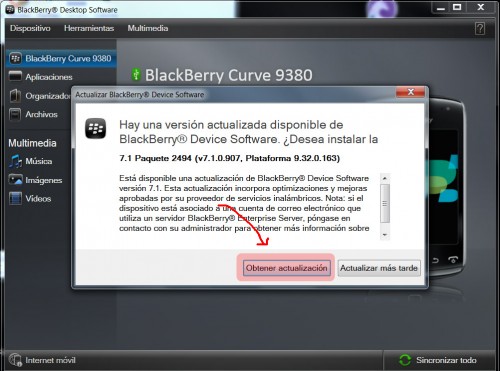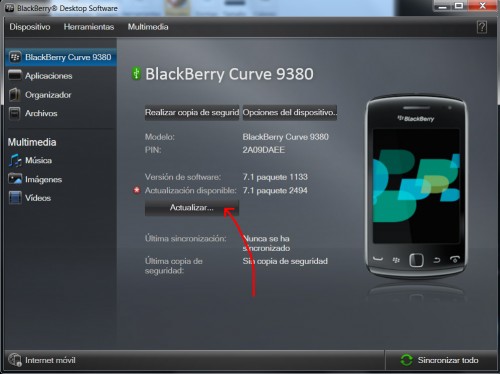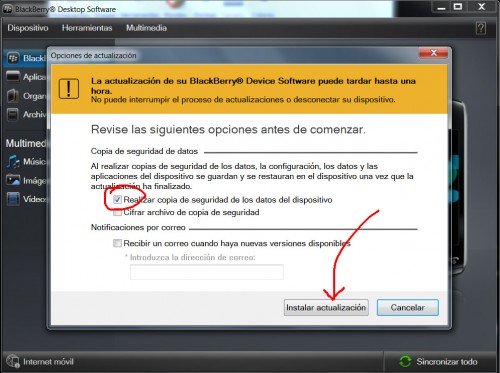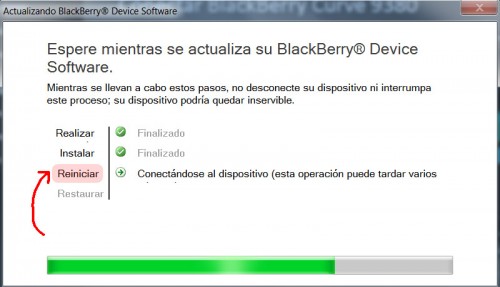Cómo actualizar BlackBerry Curve, Bold y Torch con tu PC
Los teléfonos móviles con sistema operativo BlackBerry 7 OS todavía están disponibles en el mercado, y ofrecen un muy buen rendimiento para correo electrónico, mensajería instantánea y redes sociales. ¿Quieres instalar en tu teléfono la última versión del sistema? Para ello vas a necesitar descargarte e instalar ‘BlackBerry Desktop’, el programa de sincronización disponible para ordenadores Windows y Mac.
Para descargarte ‘BlackBerry Desktop’ busca en Google con esas palabras clave, o sigue el siguiente enlace http://es.blackberry.com/software/desktop.html .Una vez accedas a la página oficial de BlackBerry, tienes que pulsar sobre ‘Descarga para PC’ (ordenadores Windows)
A continuación entrarás en la siguiente página, en la que deberás marcar ‘NO’ en una de las dos opciones disponibles (para no recibir información sobre productos BlackBerry), y luego pulsar sobre ‘Download’, para iniciar la descarga del programa ‘BlackBerry Desktop’.
Al pulsar sobre la casilla ‘Download’, Windows lanzará una ventana preguntándote si quieres ‘Guardar’ o ‘ejecutar’ el archivo una vez esté descargado en tu PC: lo más práctico es pulsar sobre ‘ejecutar’.
Una vez instalado ‘BlackBerry Desktop’ en tu ordenador, al abrirlo por primera vez aparecerá la siguiente ventana, donde puedes escoger o no iniciar automáticamente la aplicación cuando conectes tu Smartphone BlackBerry. Para continuar pulsa en ‘primeros pasos’.
La pantalla de inicio de ‘BlackBerry Desktop’ se muestra como se ve a continuación. Es momento de conectar tu teléfono.
Una vez conectado el teléfono, la aplicación debería reconocer automáticamente el dispositivo y, si hay una actualización disponible, lanzar un mensaje como el incluido en la siguiente captura de pantalla. Tendrás información de la versión de la actualización y podrás iniciar dicha actualización con solo pulsar en ‘Obtener actualización’.
Si es la primera vez que utilizas BlackBerry Desktop, la aplicación lanzará un mensaje para instalar una actualización. Sigue los pasos que se te van a indicar y, tras unos minutos y reiniciar el ordenador, podrás continuar con la actualización del software de tu BlackBerry.
Ahora, desde la pantalla inicial de BlackBerry Desktop, pulsa en ‘Actualizar…’, tal como indica la flecha dibujada en la captura incluida bajo estas líneas. En caso de no ver ningun mensaje que te indique que hay una actualización disponible, ve a la barra superior de opciones y pulsa en ‘Dispositivo’: del listado deberás escoger ‘Actualizar..’.
Antes de comenzar a actualizar el teléfono, BlackBerry Desktop mostrará la siguiente ventana, en la que debes marcar la opción ‘realizar copia de seguridad de los datos del dispositivo’: es recomendable en caso que, por cualquier motivo, se interrumpiera la actualización o algo saliera mal. Tus datos estarán a salvo. A continuación pulsa en ‘Instalar actualización’.
El proceso de instalación de la actualización seguirá tres pasos. La descarga del ‘firmware‘, la ‘instalación del firmware’ y finalmente el reinicio del teléfono. Es importante no desconectar el teléfono del cable USB en todo el proceso, y tampoco colapsar tu conexión de Internet ADSL o Fibra Óptica. La actualización del sistema operativo de tu BlackBerry puede llevarte 1 hora.
Por Marc Malagelada, el 15/11/2013.